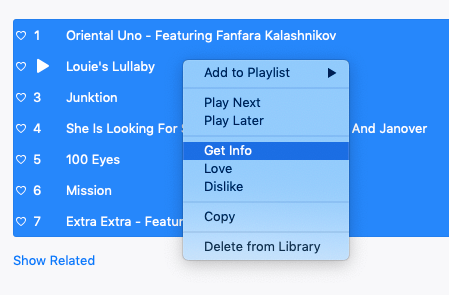De nos jours, si vous souhaitez écouter de la musique, transmettez-la en streaming via un service tel que Spotify ou achetez le fichier numérique sur Amazon ou iTunes. Mais si vous avez une grosse pile de vieux CD encombrant votre maison, et que vous êtes assis et tout déchiré en MP3, il est temps de vous assurer que les métadonnées de chaque chanson sont correctes.
Les métadonnées sont les informations que votre lecteur de musique vous présente lorsque vous jouez la chanson. Sans métadonnées, votre chanson peut être présentée sur votre lecteur comme «chanson.mp3» chantée par «inconnue», sans jaquette pour l'accompagner. Il est donc assez difficile de parcourir votre collection pour trouver celle que vous souhaitez.
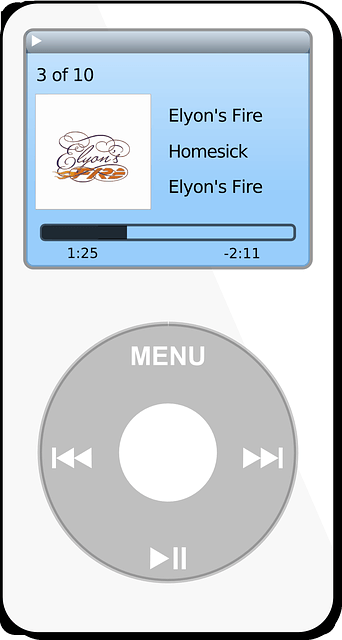
Mais avecles métadonnées, votre chanson peut désormais dire «Bohemian Rhapsody» de «Queen», et une pochette de l'album sera accompagnée de cet album.
Si vous avez correctement extrait le CD, les métadonnées sont généralement transférées automatiquement. Mais si vous avez des CD gratuits vendus à des promotions gratuites dans les magazines ou si vous avez simplement haché le processus d’extraction, les métadonnées peuvent être désordonnées ou totalement inexistantes. Dans ce scénario, vous devez trouver un moyen de corriger rapidement les fichiers. Les exécuter un par un est extrêmement fastidieux et prend beaucoup de temps.
Pour moi, il existe deux options intéressantes.
MP3tag (Windows uniquement)
MP3tag est un logiciel gratuit, très facile à utiliser, mais qui n’est malheureusement disponible que sur la plate-forme Windows. Il y a aussi une version portable disponible que je garde sur ma clé USB et que je l'utilise souvent.
In_content_1 all: [300x250] / dfp: [640x360]- ->Une fois que vous avez installé et lancé MP3tag, choisissez "Changer de répertoire" et naviguez jusqu'à l'emplacement où le dossier MP3 correspond à votre choix.
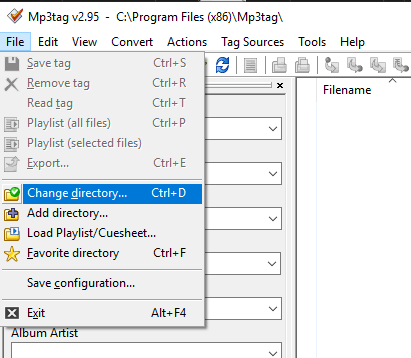
Une fois que vous avez choisi le dossier, la musique qu'il contient apparaît maintenant. Cependant, comme le nom du programme le laisse supposer, seuls les fichiers MP3 sont affichés et peuvent être modifiés. Avec les fichiers MP3 en voie de disparition et m4a et FLAC devenant plus populaires, MP3tag pourrait devenir obsolète.
Si vous utilisez la barre de défilement en bas, vous pouvez voir toutes les métadonnées disponibles. Vous pouvez également voir quelles informations manquent avec les espaces vides de la liste.
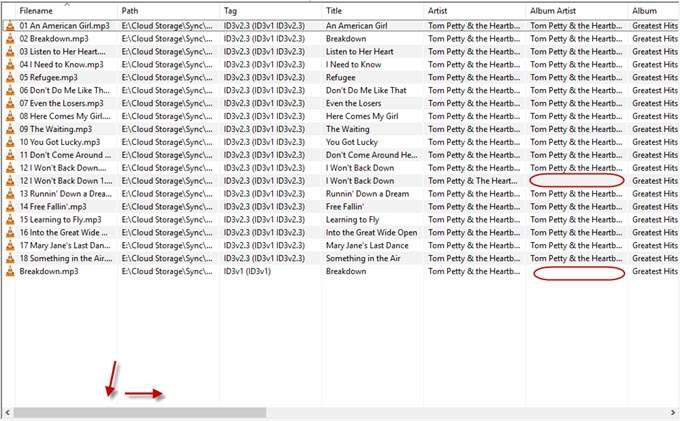
Vous pouvez taper directement dans ces espaces et les modifications seront enregistrées lorsque vous cliquerez hors de celles-ci.
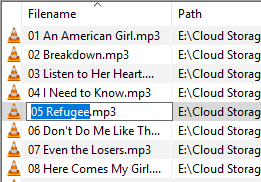
Vous pouvez également copier et coller (CTRL + C et CTRL + V) à partir d’autres champs de métadonnées pour gagner du temps de frappe.
Si vous cliquez sur une chanson, vous pouvez corriger les métadonnées du côté gauche, telles que le titre, le numéro de piste. , nom de l'album, genre et beaucoupmore.
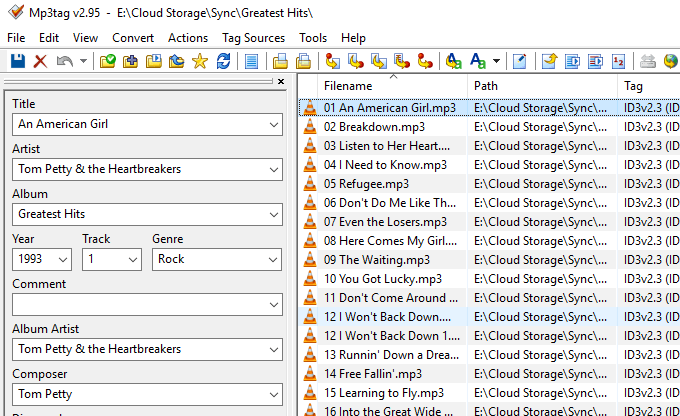
Vous pouvez également renommer par lots les métadonnées en mettant en surbrillance plus d’une chanson, puis en les modifiant à gauche. Les métadonnées seront instantanément sauvegardées dans tous les fichiers en surbrillance. Pour enregistrer les modifications de manière permanente, vous devez cliquer sur le bouton disque bleu dans le coin supérieur droit (sous le menu Fichier).
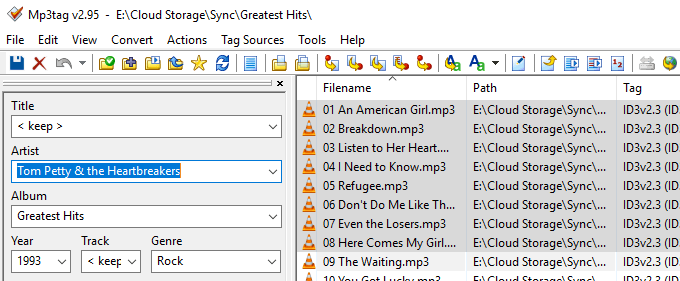
Pour les illustrations, je vous recommande d’obtenir les images de iTunes Artwork Finder, qui héberge également des -définition des versions et extrait les images directement à partir de l'API iTunes. Ensuite, mettez en surbrillance les chansons qui ont besoin d’illustrations et faites glisser l’image dans le carré en bas de l’écran.
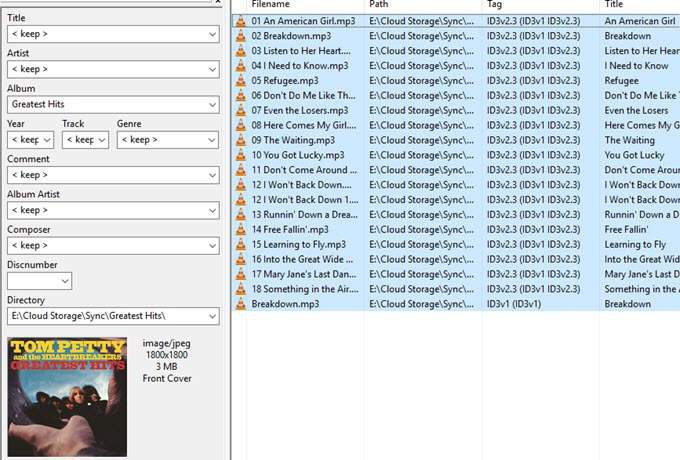
Cliquez maintenant sur l'icône bleue de sauvegarde du disque pour mettre à jour tous vos fichiers MP3 de manière permanente.
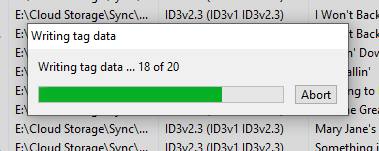
iTunes (multiplate-forme)
Si vous êtes un fan d’Apple ou n’avez accès qu’à un MacBook, la meilleure solution consiste à utiliser iTunes. Si vous utilisé iTunes pour extraire le CD, vous constaterez qu'il est plus simple et plus rapide de l'utiliser pour corriger également les métadonnées, au lieu de télécharger un autre programme tel que MP3tag pour effectuer le travail.
Quand vous avez extrait le CD dans iTunes, cliquez avec le bouton droit de la souris sur le fichier de morceau à modifier, puis choisissez «Info sur le morceau».
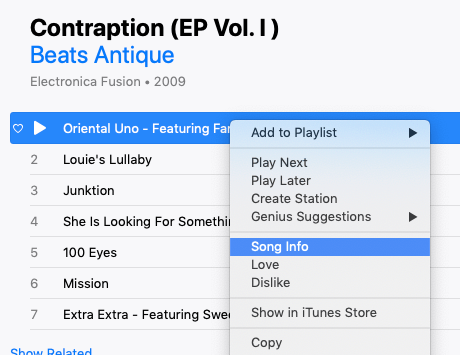
Vous verrez maintenant toutes les métadonnées disponibles. Changez ce qui doit changer et entrez tout ce qui manque. Cliquez sur "OK" en bas pour enregistrer toutes vos modifications.
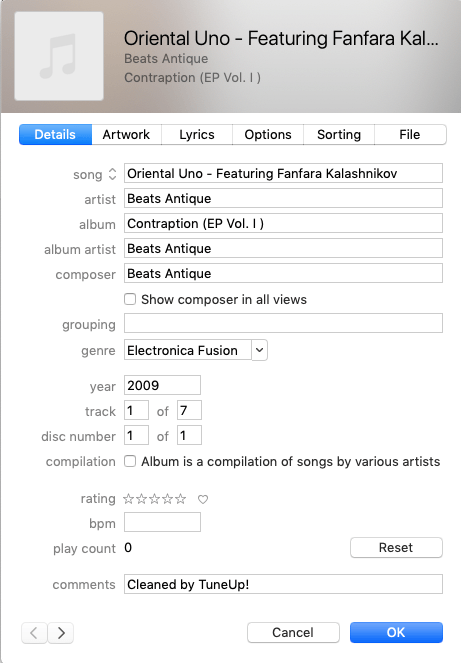
Sous “Options”, assurez-vous que le type de support est réglé sur “musique”. Si vous avez extrait une vidéo YouTube au format MP3, iTunes le prend parfois comme un fichier vidéo.
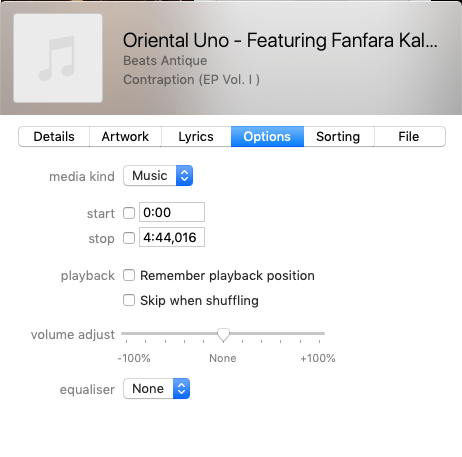
“Les œuvres d'art” sont l'endroit où vous pouvez placer la pochette de l'album. Vous pouvez faire glisser une image ou cliquer sur "Ajouter une illustration" pour accéder à l'emplacement de l'image sur votre ordinateur.
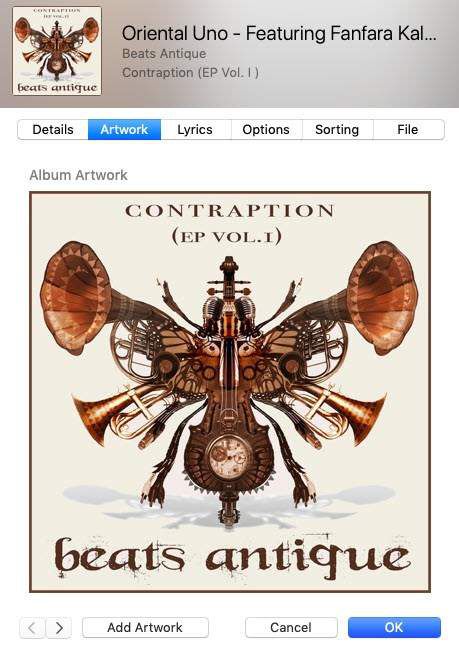
Cliquez sur "OK" en bas pour enregistrer toutes vos modifications.
Comme pour MP3tag, vous pouvez également mettre en surbrillance plusieurs fichiers de chanson et les traiter par lots. modifiez leurs détails à l’aide de l’option de menu «Lire les informations».